Montaggio Video
- 1. Modifica Video+
- 2. Altri Suggerimenti e Trucchi per la Modifica+
Tutti gli argomenti
- Converti Video
- Utenti di design creativo
- DVD Utenti
- Altri Soluzioni
- Vacanze
- Utenti FotoCamera
- Utenti Social Media
Il Migliori 6 FLV editor per Windows/Mac
“Come modificare i file FLV? Ho alcuni video in flash che intendo pubblicare sui miei vari account di social media, ma hanno bisogno di un po' di editing. C'è qualche Editor FLV facile da usare e veloce compatibile con Windows 10? Se sì, qual è il nome del software e come faccio a modificare i video FLV?”
I video Flash o file FLV funzionano solo su alcune piattaforme. Ad esempio, iOS non supporta Adobe Flash, che non ti consentirà di riprodurre video FLV. Tuttavia, puoi utilizzare un editor FLV per modificare o convertire il file nel formato richiesto e riprodurlo su qualsiasi dispositivo di tua scelta.
Se desideri modificare i file FLV e non sai da dove iniziare, segui il nostro tutorial dettagliato. Abbiamo spiegato quale strumento è il migliore e come modificare il video FLV.
- Parte 1. Come editare i file FLV con il miglior editor e convertitore FLV?
- Parte 2. 5 editor FLV gratuiti da non perdere
- Parte 3. Ulteriori informazioni sulla modifica dei file FLV
Parte 1. Come editare i file FLV con il miglior editor e convertitore FLV?
Wondershare UniConverter ti offre molte funzionalità avanzate in cui l'editor FV standard non riesce a fornire. Il software è compatibile con tutte le ultime versioni di Windows e macOS X.
Inoltre, supporta fino a 1000 altri tipi di file multimediali permettendoti di cambiare il formato FLV a chiunque supporti il tuo dispositivo. La velocità di conversione è 30 volte più veloce rispetto ad altri strumenti disponibili su Internet.
Le caratteristiche di Wondershare UniConverter per modificare i file FLV sono le seguenti:
Wondershare UniConverter - Il tuo toolbox completo per i video
-
Il Video Compressor può ridimensionare qualsiasi file adatto a smartphone e dispositivi simili.
-
Puoi modificare, tagliare, unire e dividere i video con facilità.
-
Puoi ridimensionare il video 4K utilizzando Video Compressor.
-
Modifica, migliora e personalizza i tuoi file video, come tagliare/ritagliare video, aggiungere filigrane, applicare effetti video, ecc.
-
Converte i video in oltre 1000 formati, inclusi MP4, AVI, WMV, FLV, MKV, MOV e altri
-
Il toolbox all-in-one include creatore di GIF, compressore video, registratore dello schermo, correzione dei metadati video
Segui la guida dettagliata elencata di seguito dopo aver scaricato UniConverter sul tuo rispettivo computer:
Passo 1 Importa il file FLV
Innanzitutto, esegui il software e seleziona il pulsante Video Editor. Seleziona una delle funzionalità di modifica disponibili nell'elenco e importa il file FLV.
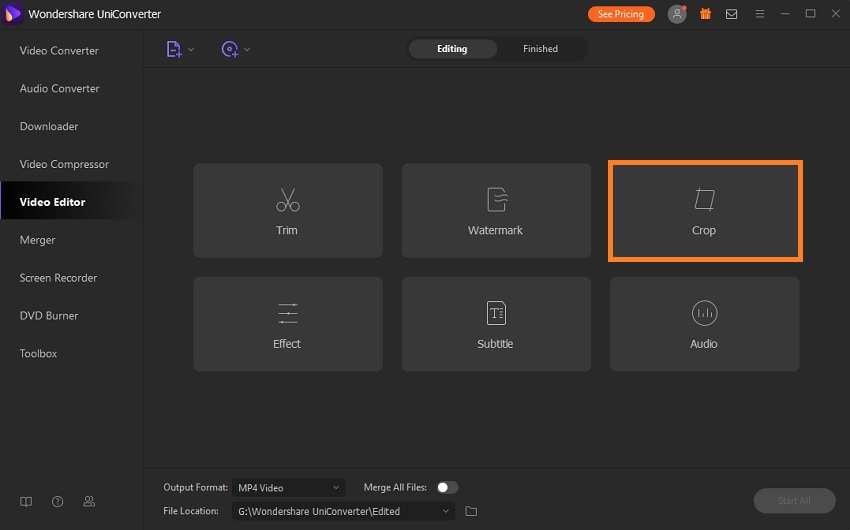
Passo 2 Personalizza il file FLV
Nella scheda Ritaglia, modifica il video, ad esempio regolando le proporzioni e le dimensioni dell'area. Puoi anche ruotare il file. Fai clic su OK per poi procedere al passaggio 3.
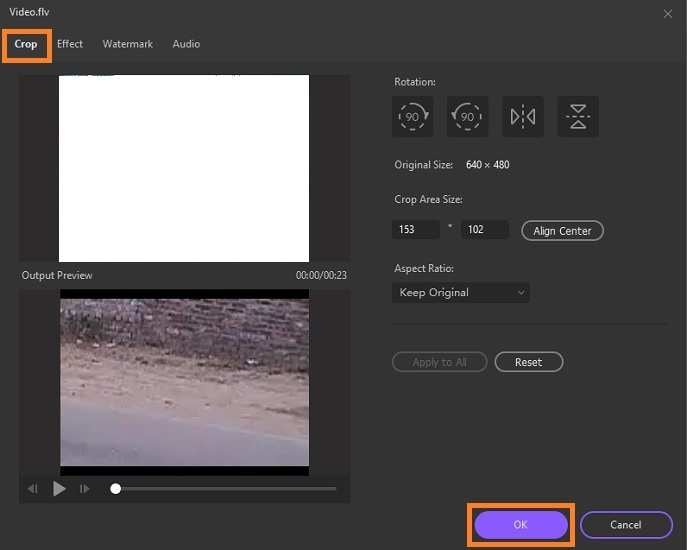
Passo 3 Concludi l'editing del file FLV
Se desideri convertire il formato FLV, fai clic su Impostazioni e seleziona un nuovo formato di output nella sezione Video. Clicca su Crea, quindi Salva per avviare l'elaborazione del file. Successivamente, sentiti libero di riprodurre il video su qualsiasi dispositivo desideri.
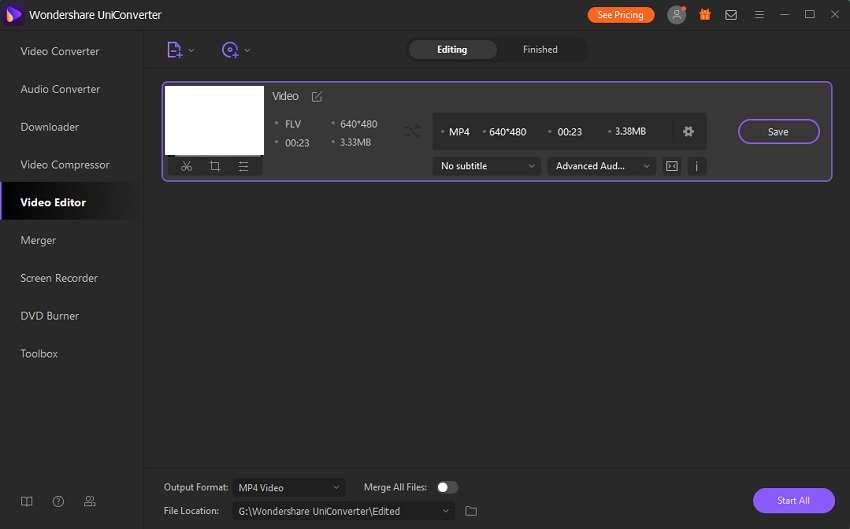
Parte 2. 5 editor FLV gratuiti da non perdere
Se desideri valutare le tue opzioni prima di decidere finalmente di modificare i file FLV, controlla questa sezione dell'articolo. Discuteremo le altre migliori scelte per modificare i file FLV.
1. VSDC
VSDC è un editor FLV per tutti gli usi che supporta tutti i formati video e audio più diffusi, inclusi i relativi codec. Inoltre, lo strumento funziona in modo efficiente anche su un PC obsoleto. L'interfaccia è semplice da navigare e le funzionalità di modifica di base sono facilmente accessibili.
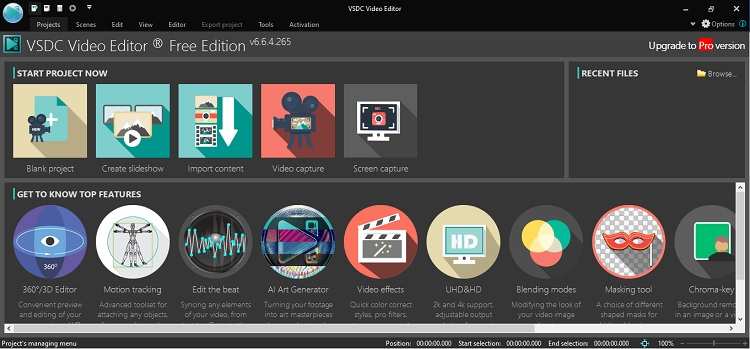
Pro
- Ha diverse modalità di fusione utili.
- Ci sono un'ampia varietà di effetti visivi disponibili con il software.
Contro
- Non offre lo strumento di stabilizzazione video.
- Alcune funzioni di modifica Pro non sono disponibili con la versione gratuita dell'editor FLV.
2. Any Video Converter
Any Video Converter è un altro pratico software in grado di modificare rapidamente i file FLV. È compatibile con Windows e Mac e offre la conversione in formati che possono essere eseguiti su tali piattaforme.
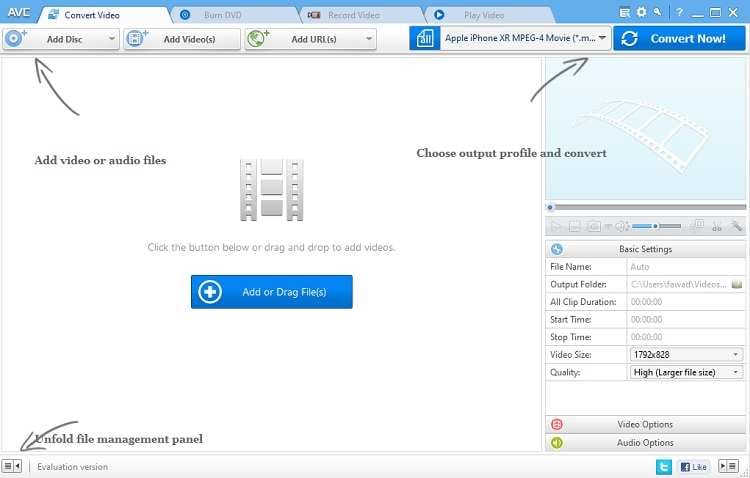
Pro
- Può unire più video senza causare danni alla qualità del video.
- Puoi aggiungere tutti gli effetti che desideri durante il processo di modifica.
Contro
- La velocità di rendering è leggermente inferiore rispetto alla maggior parte degli editor FLV nell'elenco.
3. Movica
È un altro nome familiare nel settore dell'editing video. Movica supporta tutti i principali tipi di file e ti consente di ottimizzare rapidamente il video.
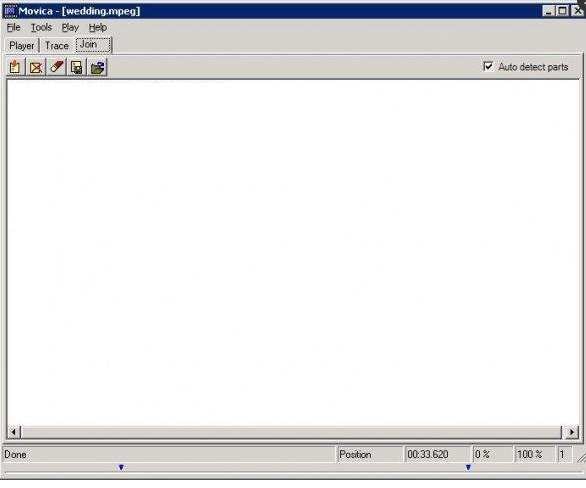
Pro
- È un software con un'interfaccia intuitiva per i principianti.
Contro
- A volte si blocca all'avvio.
- È ancora in modalità beta.
4. Free Video Dub
È un'app chiara e semplice per modificare i file FLV. Lo strumento consente agli utenti di utilizzare tutte le opzioni di modifica avanzate come transizione video, ritaglio, unione e aggiunta di meta tag.
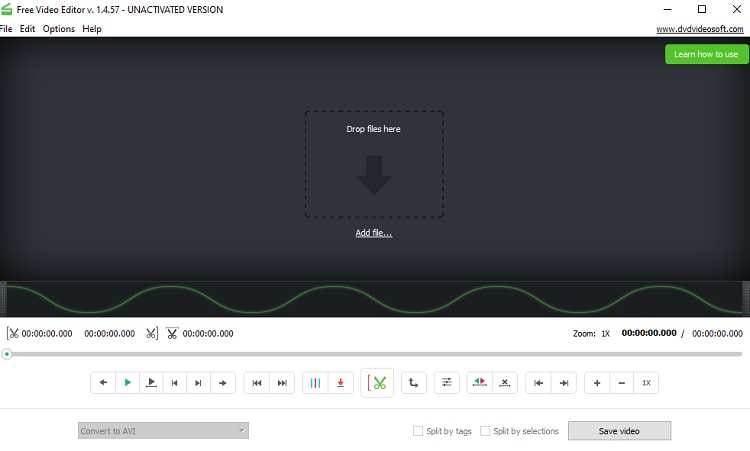
Pro
- Ha un'interfaccia intuitiva.
Contro
- Non è disponibile su macOS.
5. SolveigMM
Il software di editing video SolveigMM è un'opzione affidabile per modificare i video a un ritmo veloce. È facile orientarsi nello strumento anche sul computer più vecchio. La qualità del video rimane la stessa dopo il processo di modifica.
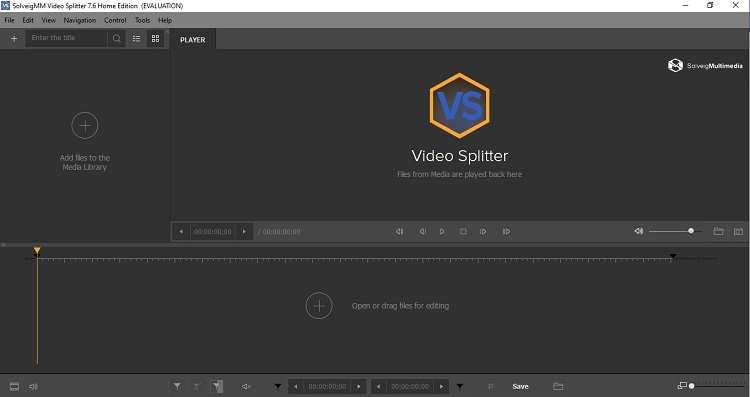
Pro
- Offre editing senza perdita di dati.
- Esiste una diversa varietà di modalità di modifica, che puoi scegliere all'inizio.
Contro
- Non è gratuito da usare.
Parte 3. Ulteriori informazioni sulla modifica dei file FLV
Se hai ancora alcune domande relative ai file FLV necessarie per rispondere, controlla questo segmento di tutorial. Contiene le risposte a queste domande, che ti aiuteranno a diventare un esperto editor di video FLV.
1. "Come posso fare per modificare i file FLV?
Puoi visitare lo strumento online Video Cutter & Converter per modificare i video FLV. Il metodo è elencato di seguito:
- Dopo aver aperto lo strumento online sul tuo browser web, fai clic sulla scheda Scegli file.
- Importa il video FLV.
- Modifica il video e scaricalo di nuovo sul desktop.
2. Come unisco i file FLV?
Wondershare UniConverter ti offre la possibilità di combinare i file FLV con facilità. I passaggi elencati di seguito sono semplici da seguire per completare il processo:
- Esegui UniConverter e carica i file FLV.
- Ora abilita l'opzione Unisci tutti i file.
- Clicca su Converti e apri il file su qualsiasi lettore multimediale.
3. Come comprimo i file FLV?
Puoi comprimere o ridimensionare un file FLV utilizzando qualsiasi editor video. In tal caso, puoi utilizzare UniConverter e accedere alla sua utility Video Compressor. Lo strumento ridurrà la dimensione del file al limite massimo senza compromettere la qualità dell'immagine e del suono.
Il tuo completo video toolbox
 Converti in batch MOV in MP4, AVI, 3GP e viceversa facilmente.
Converti in batch MOV in MP4, AVI, 3GP e viceversa facilmente. 


Nicola Massimo
Caporedattore
Comment(i)